变更纸张类型
在装入纸张后更改打印机上指定的纸张类型时,请用以下步骤进行更改。
如果继续使用相同类型的纸张,并将保留介质类型设置为启用,则装入纸张时,将自动选择设置启用前选择的介质类型,无需再设置介质类型。 (请参见“在继续使用相同纸张的情况下”。)
 重要事项
重要事项
-
为获得最佳打印效果,打印机会微调打印头高度和每种类型纸张的进纸量。 打印前请务必正确选择所要使用的纸张类型。
-
由于打印机会针对各种纸张类型微调进纸量,所以根据所使用的纸张类型,打印图像的边距和尺寸可能会有所不同。 图像的边距和尺寸不理想时,请调整进纸量。
(请参见“调整进纸量”。)
-
卷纸和单页纸的打印区域不同,且单页纸的下边距比卷纸大。
(请参见“打印区域”。)
变更纸张类型
 注释
注释
-
装入卷纸时,触摸屏上会显示用于选择介质类型的菜单。 点击介质类型。
如果卷纸上没有打印条形码且将管理剩余卷纸量设置为启用,则在选择介质类型后指定卷纸长度。 (请参见“指定纸张的长度”。)
-
在触摸屏的主页屏幕中点击纸张设置显示区域。
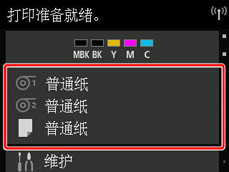
 注释
注释-
如果主页屏幕未显示,则点击主页按钮。
-
-
点击装有要更换类型的纸张的供纸槽。
-
点击纸张设置。
-
点击类型。
-
点击打印机中装入的卷纸的介质类型。
 重要事项
重要事项-
请务必选择正确的纸张类型。 如果该设置与装入的纸张不符,可能会导致进纸错误并影响打印质量。
 注释
注释-
有关介质类型的详细资料,请参见“纸张信息列表”。在出厂默认设置下,介质类型选择为普通纸。
-
操作释放杆后,设置会自动返回最后选择的介质类型。
-
在继续使用相同纸张的情况下
设置此项可在今后装入相同类型的纸张时自动选择当前的介质类型设置。
-
在触摸屏的主页屏幕上点击设备设置。
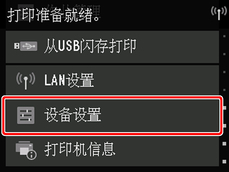
 注释
注释-
如果主页屏幕未显示,则点击主页按钮。
-
-
点击纸张相关设置。
-
点击保留介质类型。
-
点击启用。
 注释
注释
-
在以下情况下,指定的介质类型设置会更新。
-
使用单页纸时,如果在装入纸张前发送打印作业,则介质类型设置更新为打印作业所指定的纸张类型。
-
如果在卷纸上打印了条形码,并在操作面板菜单上将管理剩余卷纸量设置为启用,则介质类型设置更新为条形码所指定的介质类型。
-
-
要变更介质类型设置时,请参见“变更纸张类型”。

